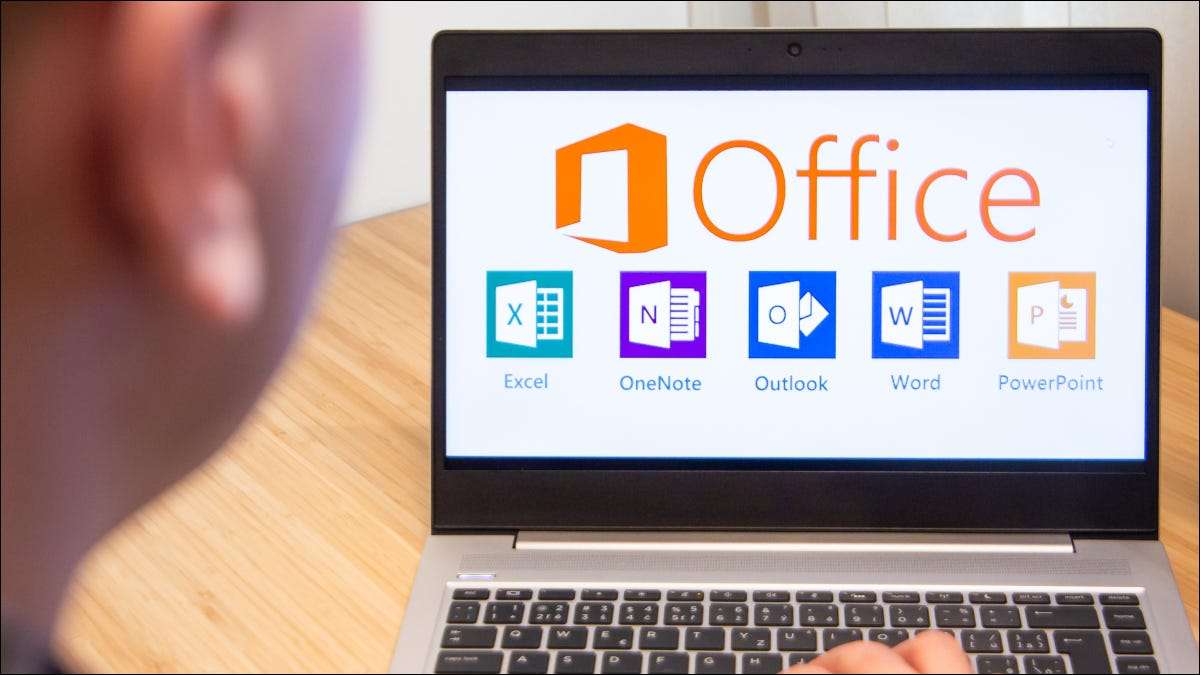
Наряду с лентой, содержащей необходимые инструменты, Microsoft Office предоставляет панель инструментов быстрого доступа. Этот крошечный бар может удерживать действия, которые вы часто выполняете, как отменить, повторить, сохранить или открыть. Однако доступ к нему может и должен быть быстрее и проще.
Зачем менять положение панели инструментов быстрого доступа?
Вот вещь, панель инструментов быстрого доступа сидит сверху слева от вашего приложения Microsoft Office. Это выше ленты, так и вкладки. Так много раз, это просто быстрее и проще, чтобы захватить инструмент, который вам нужен от одного из этих пятен.
Но здесь мы покажем вам, как исправить эту ситуацию и добраться до панели быстрого доступа быстрее.
Переместите панель быстрого доступа
Вы можете не осознавать его, но вы можете переместить панель инструментов быстрого доступа из своего удаленного местоположения в верхней части вашего офисного приложения. Вы можете разместить его ниже ленты, а не над ним. Это дает вам самый быстрый доступ к нему, потому что он находится прямо над вашим рабочей областью.
Нажмите стрелку на дальнем праве панели инструментов быстрого доступа для настройки панели инструментов быстрого доступа и выберите «Показать ниже ленты».

И там он идет! Эта панель инструментов теперь прямо над вашим рабочей областью для гораздо более быстрой доступа.

Вы можете переместить панель инструментов быстрого доступа в каждом из приложений Microsoft, которые вы хотите. Значение, только потому, что вы перемещаете его под лентой в словом, не означает, что это будет там, когда вы открываете Excel. Эта гибкость позволяет переехать только в приложениях, где это выгодно для вас.
Кончик: Вы также можете переместить панель инструментов быстрого доступа ниже ленты в проводнике файлов в Windows. Потом, настроить действия панели инструментов за то, что вы используете больше всего.
Добавьте действия на панель инструментов быстрого доступа
Варианты панели инструментов включают в себя наиболее распространенные действия для конкретного приложения. Нажмите на стрелку на правой стороне снова и выберите (галочка) Каждое действие, которое вы хотите отобразить.

Обратите внимание, что действия будут отображаться в том порядке, вы выбираете их, а не порядок их в списке.
Опять же, гибкость здесь позволяет выбрать то, что вы используете больше всего для этого конкретного приложения. Некоторые действия, такие как новые, открытые и сохранение, доступны во всех приложениях Microsoft Office. Но другие относятся к применению.
В качестве примеров вы можете добавить действия, чтобы нарисовать таблицу в Word, сортировать в порядке возрастания или убывания в Excel, запустите слайд-шоу с начала в PowerPoint и найдите контакт в Outlook.
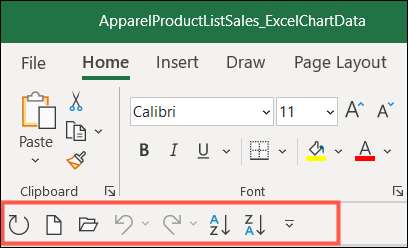
Для дополнительных действий проверьте наш как за Настройка панели инструментов быстрого доступа Отказ Это позволяет добавить больше действий, чем то, что вы видите в списке.
Покажите только панель инструментов быстрого доступа и вкладки
Теперь, если вам не нравится панель инструментов быстрого доступа ниже ленты, потому что вы чувствуете, что он посягал на рабочем пространстве, вот что-то попробовать: Скрыть ленту!
Если вы включили действия, которые вы используете больше всего и сделали его шаг дальше, настраивая панель инструментов быстрого доступа с нашим учебником, тогда вам, возможно, нужно только увидеть ленту иногда.
СВЯЗАННЫЕ С: Как быстро показать или скрыть ленту в Office 2013
Нажмите стрелку на дальней правой стороне ленты, чтобы свернуть его.

Теперь единственные вещи, которые вы видите в верхней части окна приложения, - это панель инструментов быстрого доступа и вкладки. Вы можете нажать любую вкладку, чтобы просмотреть его инструменты на ленте, когда вам нужен. И у вас есть гораздо больше рабочего пространства, чем раньше.

Если вы хотите вернуть ленту в установленное местоположение, щелкните стрелку раскрывающегося списка в правом верхнем углу для параметров отображения ленты и выберите «Показать вкладки и команды».
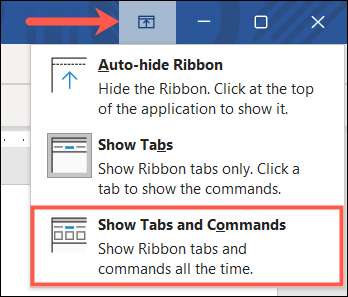
Когда вы ежедневно используете приложения Microsoft Office ежедневно, стоит за несколько минут, чтобы вносить изменения в изменения, если они помогут вам работать более эффективно.
Другой способ увеличить свою эффективность Включение макросов в Microsoft Office Отказ
СВЯЗАННЫЕ С: Как включить (и отключить) макросы в Microsoft Office 365







